pdf转换软件哪款好?推荐实用的pdf转换工具
pdf转换软件哪款好?随着数字化时代的到来,PDF 文件已经成为人们生活和工作中不可或缺的一部分。不过,在日常使用中,我们可能需要将 PDF 文件转换为其他格式,例如 Word、Excel 或图片等。而这时,一款好用的 PDF 转换软件就显得格外重要。究竟有哪些 PDF 转换软件比较好用呢?我们又应该如何选择?在下文中,我们将会为大家推荐款性能出色、易于操作的 PDF 转换工具,希望能够帮助大家在工作中更加便捷地处理 PDF 文件。
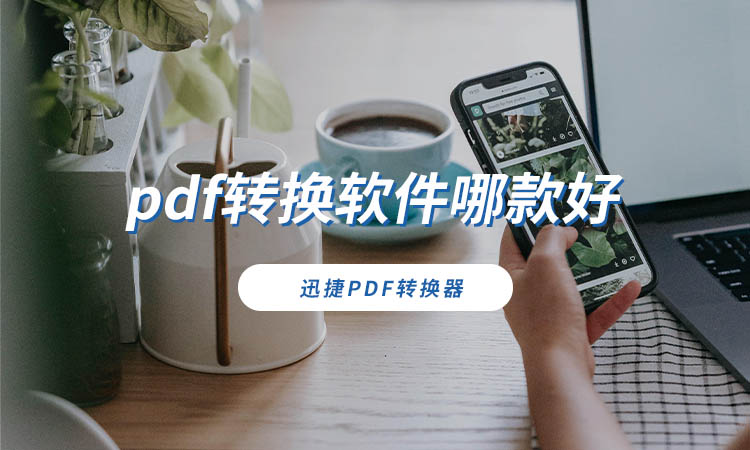
应该如何选择PDF转换软件
选择PDF转换软件,应考虑以下几个方面:
1.功能需求:根据具体需求来选择不同的软件,不同的使用需求可以选择不同的转换软件。
2.转换效果:转换效果是用户需要考虑的重要环节,在选择PDF转换软件时,应该了解其转换效果是否能够满足需求。
3.操作便捷性:对于普通用户来说,操作简单、方便的PDF转换软件更易于使用。一些复杂的软件可能需要用户具有一定的技术知识,这对于非专业用户来说可能存在一定的学习门槛。
PDF转换软件哪款好
根据上述的选择方法,这里我们要向大家推荐一款简单实用的PDF转换工具——迅捷PDF转换器。
迅捷PDF转换器是一款功能强大、界面简洁、操作简单的PDF转换器软件。该软件支持多种PDF转换、合并、加密、翻译、压缩等功能,可以帮助用户轻松完成PDF文件的编辑和转换。在转换效果方面,迅捷PDF转换器使用智能文件解析和识别技术,对于PDF文件内容和排版以及样式等元素,都能够进行有效地解析和处理,转换的速度和质量得以保障。
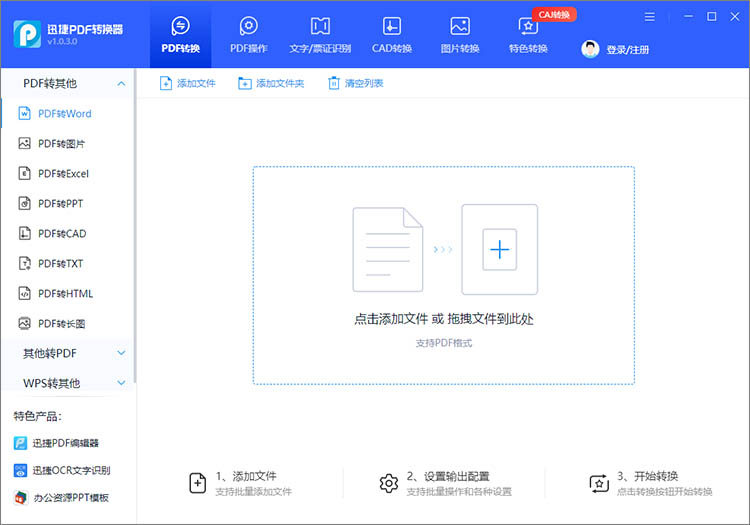
使用迅捷PDF转换器进行文件格式非常简单,只需按照以下步骤,即可轻松实现(以PDF转图片为例):
步骤一:安装并打开迅捷PDF转换器,在工具首页找到相关功能,这里我们点击【PDF转图片】按钮即可。
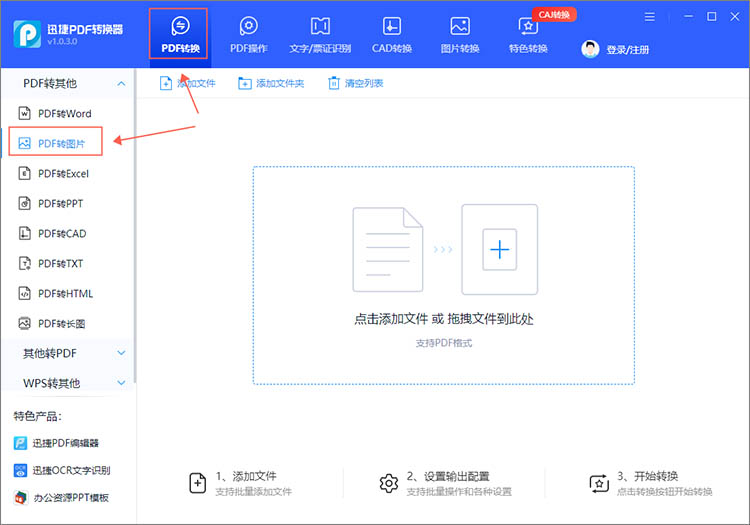
步骤二:点击按钮进入对应的功能界面后,在弹出的对话框中找到需要转换的文件,双击完成上传。或者,直接将文件拖拽到指定位置,也可完成文件上传。
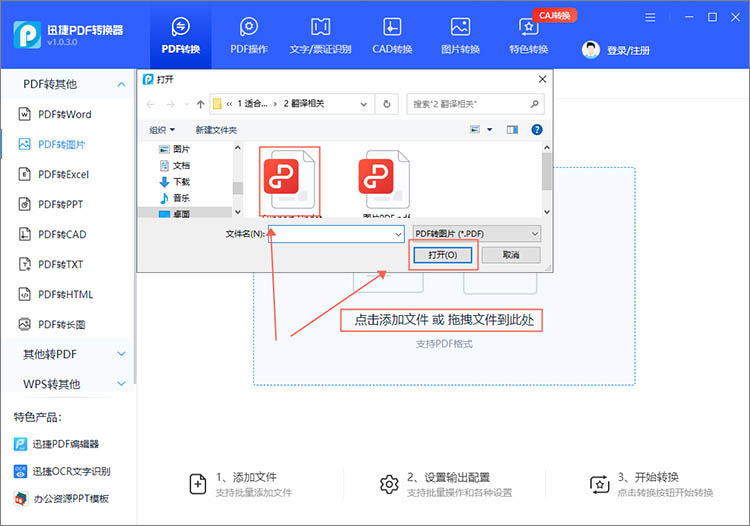
步骤三:根据自身的需求,对转换格式、转换模式以及输出位置进行设置。设置完成后,点击【开始转换】,工具就会按照设置进行转换,转换结果会直接保存到先前设置的输出位置中,可以轻松找到。
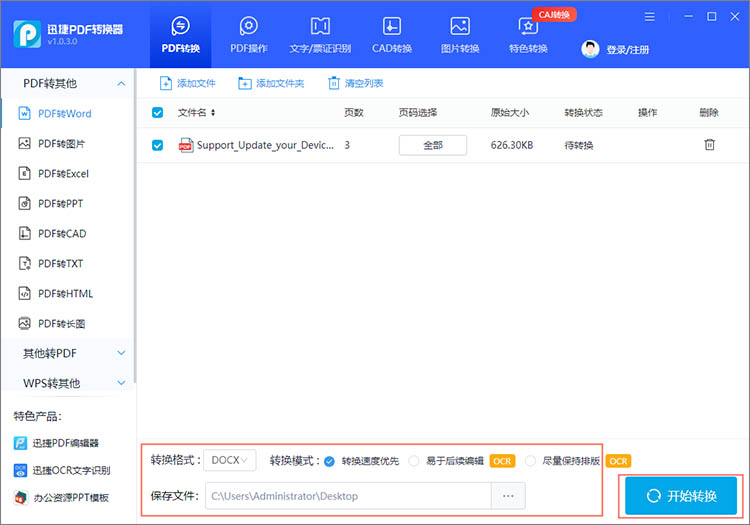
以上就是利用迅捷PDF转换器完成PDF转图片的全部过程了,另外迅捷PDF转换器支持将PDF文件转换为Word、Excel、PPT、HTML、TXT等多种格式,有需要的小伙伴们可以自行尝试其他转换功能。
除了客户端,迅捷PDF转换器还拥有WEB端,WEB端相较于客户端会更加便捷,无需下载安装,用户只需要通过浏览器就可以直接使用。
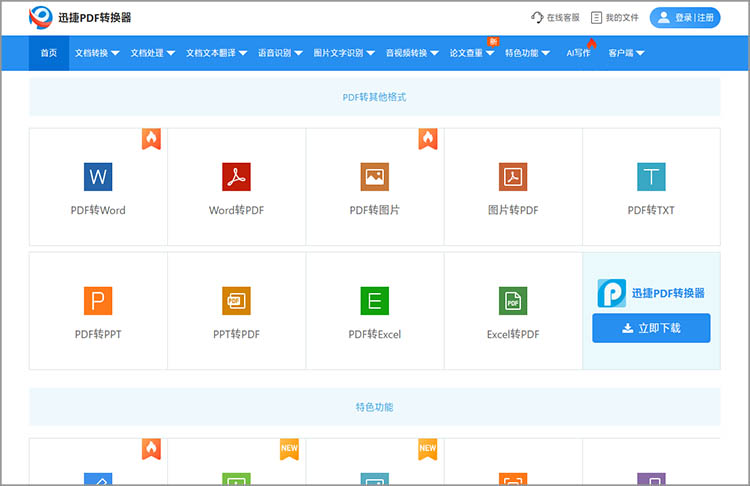
有关“pdf转换软件哪款好”的分享到这里就结束了,本文介绍了迅捷PDF转换器的优势和功能,并给出了使用迅捷PDF转换器进行文件转换的详细步骤。通过使用迅捷PDF转换器,用户可以轻松地将PDF文件转换为其他格式,并能够得到高质量的转换效果。无论是在工作还是生活中,迅捷PDF转换器都是用户处理PDF文件的得力助手。
相关文章
pdf怎么转图片?教你PDF转图片简单操作方法
pdf怎么转图片?在移动设备中,我们使用PDF这类文档可能会存在一些不便,例如不方便在诸多文件中找到,或是文件太大打开较慢。此时我们可以选择将它转换为图片,这样就可以随意保存到相册中,直观地浏览内容了。或许还有小伙伴不清楚如何转换,本篇就来分享一个简单的PDF转图片操作方法,希望小伙伴们都能顺利掌握它。
图片转pdf格式怎么弄?这样可以实现多张图片转pdf格式
图片转pdf格式怎么弄?遇到很多张图片需要发送或分享时,我们除了可以将它们打包为ZIP等格式的压缩文件,也可以尝试将它们整理成一个PDF文件。这样不仅图片内容清晰,也无需解压缩,可以直接预览。那么具体该怎么做呢?小伙伴们可以通过学习本篇内容来掌握。本篇将分享支持多张图片转PDF的在线工具,使用它即可轻松实现转换,一起来看看吧。
word转pdf在线转换如何进行?分享文件转pdf的好方法
word转pdf在线转换如何进行?在当今数字化时代,文件格式的转换已经成为我们日常工作中不可或缺的一部分。相信小伙伴们也遇到过需要将Word文件转换成PDF格式的情况,其实借助在线转换工具就可以快速且轻松地完成转换。下面我们将和大家分享简单的Word转PDF的方法,无论是在工作中还是在日常生活中,这个方法都会为我们节省时间和精力,让我们一起来了解一下吧。
有哪些pdf转ppt简单方法?pdf转ppt工具安利
有哪些pdf转ppt简单方法?在日常生活中,PDF文件和PPT文件都是不可或缺的。PDF作为一种通用的文件格式,被广泛应用于电子书、合同、报告等场景,而PPT则是一种视觉化的演示格式,适用于会议、教学、产品展示等场合。在一些特定的情况下,为了能够更好地编辑和展示内容,我们需要将PDF文件转换成PPT文件。在接下来的内容中,本文将介绍一些pdf转ppt工具,帮助大家快速完成文件之间的转换。
pdf怎么转word?分享两个简单好用的pdf转word工具
pdf怎么转word?在平时的工作和学习中,我们经常会遇到需要将pdf文档转换成word格式的情况。Pdf作为一种通用的文档格式,虽然能够很好地保留原始文档的布局和格式,但在编辑和修改方面就显得有些不便。而word作为最常用的文本格式,具有强大的编辑和格式调整功能。因此,将pdf转换成word,能够轻松实现个性化编辑。本文将分享两个简单好用的pdf转word工具,帮助大家解决格式转换难题。

 ”
” ”在浏览器中打开。
”在浏览器中打开。

